如何让你的Enscape渲染图和他人不一样(一) |
您所在的位置:网站首页 › enscape一键种树 › 如何让你的Enscape渲染图和他人不一样(一) |
如何让你的Enscape渲染图和他人不一样(一)
|
写在前面的话: 众所周知,即时性渲染器Enscape如今在设计行业的应用是越来越广泛了,其相比于Vray或者是Lumion最大的优势在于综合这两个软件的长处,即能在保持一定效果的前提下,实现了几乎是最快捷以及最方便操作的界面和流程。   笔者相信对于Enscape的入门和掌握,很多使用者们都已经比较熟悉,或者至少是能非常快的上手的。但很多使用者经常会感到疑惑的是,自己用Enscape渲染出来的成果并没有像官网上的那样出彩,甚至很多时候给人一种非常塑料的感受。这也是笔者希望通过这个系列的教程来实现的一点,即通过一些技巧以及应该掌握的渲染知识,来让你自己的Enscape渲染图质量得到一个质的提升。 笔者将通过两篇文章来介绍关于Enscape的四个实用技巧或是应该注意到的方面。第一篇文章将重点介绍Enscape本身的资源整合以及skybox的运用。第二篇文章将介绍关于材质面板的一些关键参数以及如何调整玻璃幕墙的渲染效果。 关于Enscape的资源整合 要做好一张渲染图,大致需要三个关键步骤。第一步是建立好场景,第二步是设置光环境,第三步则是材质的调整,笔者的文章顺序基本上也是跟着这三步去进行的。那么Enscape的资源整合其实对应的就是场景的设立。 我们在做渲染图的时候经常会看着别人的图感慨,为什么可能是同一个设计,有些人就能做出非常丰富的效果,而自己的渲染图总觉得非常假。其实很大一部分原因就在于没有建立一个合适的丰富的场景。  建设场景这一步基本上算是渲染流程中最不用脑,但是可能又是最耗时间的一个步骤。单体的一个建筑如果想要渲染好,少不了周边环境,包括树,水,人,动植物等等环境组件的衬托。其实建立场景,在很大一部分程度上其实就是往模型中放置各种各样的组件。在另一款渲染软件Lumion中,是自带自己的组件库和材质库的,而Enscape自2.5版本之后也拥有了自己的组件库(Library),发展到2.7版本的时候已经拥有了500多个组件,在日常的渲染中是完全够用了,所以在进行渲染之前,首先要好好的利用Enscape本身自带的组件库,把场景做丰富。   但是对于某些同学来说,可能Enscape的组件库并不够用,那么我应该去哪里找相对应的材质以及组件呢?其实答案很简单,直接上Enscape的官网。  Enscape的官网可谓是我见过的所有渲染器的官网中最亲民的一个,除了非常简短精悍的视频教程之外,Enscape自身也想到了自己的组件库没有Lumion那么博大精深,所以它给用户提供了经过Enscape内部工作人员整理的,能免费下载各种材质,组件,hdri贴图的网站。  在这么多的网站列表中,我经常用到的有两种。一种是免费的贴图材质网站,另外一种则是免费的Hdri天空贴图网站。  免费的贴图网站的用处很好理解,因为Enscape没有像Vray自带的材质库,所以你可以通过在这类型免费的贴图网站去找到自己希望使用的材质,以及对应的凹凸和反射贴图在后期对材质进行调整(下一篇文章会讲)。那么免费的Hdri天空贴图可以用来干些什么事情呢?这就涉及到我要讲的第二个很重要的在Enscape中的技巧——Skybox。 Enscape中Skybox的运用 如果要找一个和Enscape中Skybox差不多性质的功能,我会用Lumion中的真实天空去做类比。当年Lumion推出真实天空这个功能的时候,很多朋友都在朋友圈里交口称赞。但其实所谓的真实天空,其实就是Lumion与某HDRI贴图付费网站达成了某种协议,可以将该网站的部分HDRI贴图内置到Lumion中方便使用者调用。在Enscape中,Skybox与真实天空唯一的不同就是你需要自己通过Enscape官网中的网站链接去自行下载Hdri天空贴图。 对于那些还不懂什么Hdri贴图的同学,我这里可以做一个简短的解释。Hdri贴图指的是通过软件将同一个天空场景的不同时间点的照片信息进行合成,实现在同一个贴图中你能通过调节时间来实现不同时刻的光环境。使用Hdri天空贴图的好处是,相比于Lumion或者Enscape自带的合成天空场景而言,Hdri的天空是完全真实的,其所产生的光环境也是完全真实的光环境,所以真实的光环境能为你的渲染图带来更多的细节,而且本身作为背景来讲,真实的天空贴图总是要比合成的天空看起来要更细腻。所以学会如何使用Skybox作为你的光环境背景,是能提升Enscape渲染质量的一个很重要的点。 总之在我看来,永远不要用Enscape自带的天空做渲染,Never!  在Enscape2.6及以上版本中,Skybox这个功能放到了Visual Setting中Atmosphere下面。  通过下拉菜单可以载入自己已经下载好的Hdri贴图。  在天空载入进来后,我会把底下两个选项,即Brightest Point as Sun Direction以及Normalize Brightness给勾上,这两个选项一个是将Hdri贴图中最亮的一个点作为太阳,另外一个是将所有光线的光源都集中在这个最亮的点上。勾上这两个选项的意思就是将hdri中的的太阳当作整个场景的全局光源。  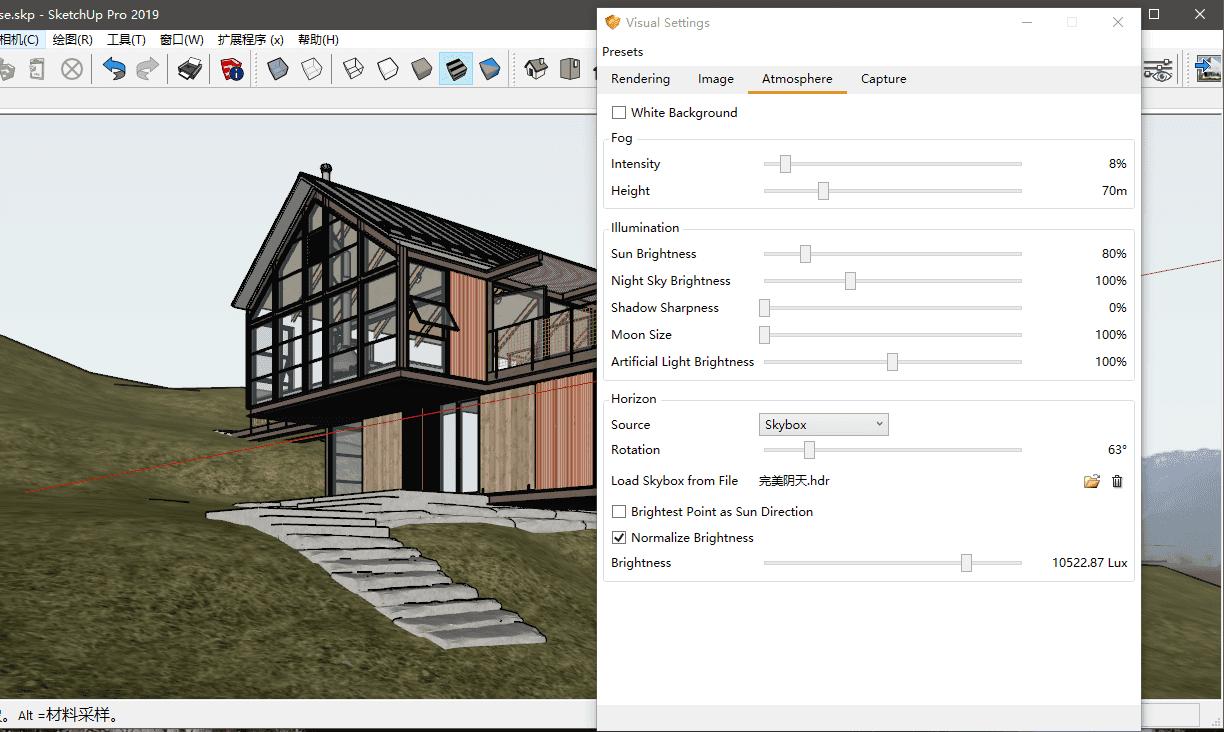 Hdri天空载入进来设置好后,你可以通过旋转去找到你最想要的光线角度,也可以通过调节天空,太阳的亮度去调整整个场景的亮度以及明暗的对比。 那么有的同学会问了,不是说hdri贴图中是储藏了不同时间的天空亮度以及太阳信息吗。比如说我认为hdri贴图某一个角度额阴影和光线方向非常好,但是贴图本身是一个正午场景的贴图,但我却想要黄昏时候的光线质感,要怎么去进行调整呢。 在Enscape2.5及以上版本中,你可以先通过上述的步骤先找好合适的阴影和光线角度,然后再取消Brightest Point as Sun Direction上的勾,此时再像你调整Enscape默认天空时间的操作一样,按住Shift加上鼠标右键,左右滑动鼠标,太阳的时间和光线的质感就会随着时间的变化而变化了。   再做完时间调整后,你还可以再次旋转天空找到最合适的背景,而此时因为你不再把hdri中最亮的点作为太阳,所以整体的阴影方向也不会再发生改变。 通过运用不同的Hdri天空以及Enscape中本身自带调节功能的如太阳亮度,阴影锋利程度以及雾气等调整的功能,我们可以轻松制作出在不同光环境下的渲染图。除了正常的晴天,日出,日落等场景外,还可以制作阴天,刚下完雨,以及晨雾弥漫等不同的场景。   综上,有一个相对完整丰富的场景,以及学会熟练的运用不同场景的Skybox可以使你渲染的整体光环境以及氛围跃上一个新的台阶。在完成大光和环境布置之后,我们就要进入到材质的调节部分了。我在下一篇文章中会重点介绍Enscape材质调节中的一些小技巧和需要注意的点。 |
【本文地址】
今日新闻 |
推荐新闻 |